你是否曾在紀錄片或新聞報導中,看到過人物的臉部被遮擋或模糊?這是一個常見的處理方式,通常用來保護隱私、避免法律風險,或純粹是為了增強影片的整體美感。這種技術看似簡單,但卻是一個微妙且強大的工具,能夠影響觀眾對內容的理解與互動。

雖然市面上有許多工具可以進行臉部模糊處理,但 Final Cut Pro (FCPX) 仍然是影片編輯專業人士和創作者的首選,尤其在處理高品質臉部模糊效果時。本文將帶你一步步了解如何在 Final Cut Pro 中實現臉部模糊效果,提供詳細的操作流程和技巧,助你達成專業水準的視覺效果。
目錄
第一部分:如何在 Final Cut Pro 中使用模糊效果處理臉部
Final Cut Pro 提供多種模糊效果,每一種都有其特定的使用場景和創意需求。以下是最常用的幾種模糊效果:
-
高斯模糊
- 產生平滑且自然的模糊效果。
- 非常適合用來柔化邊緣或背景,並保持專業的視覺質感。 -
方向性模糊
- 針對特定方向進行模糊處理。
- 特別適用於強化動感或模擬高速移動的效果。 -
縮放模糊
- 創造動態的縮放或旋轉效果。
- 可用於強調過渡效果或將焦點集中於某一主題上。
接下來,請依照以下步驟,在 Final Cut Pro 中模糊臉部效果:
步驟一:將影片檔案匯入時間軸,並選擇「效果 > 模糊」,開啟模糊效果面板。
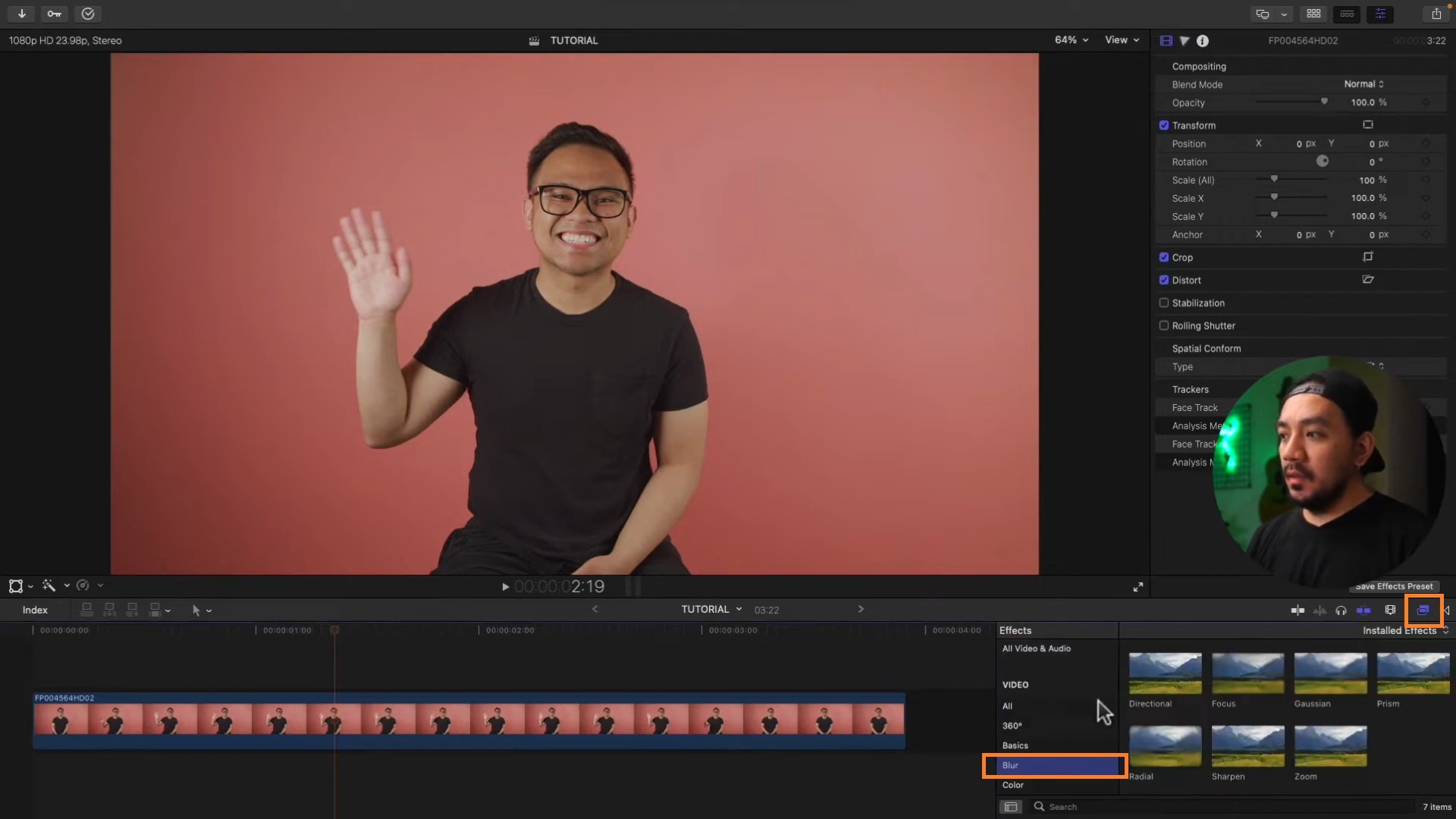
步驟二:選擇你需要的模糊效果,並將其拖曳至影片中的臉部位置。模糊效果應會自動顯示在相應區域。如果需要微調模糊的範圍,請點選形狀選項,並移動錨點以適應臉部輪廓。
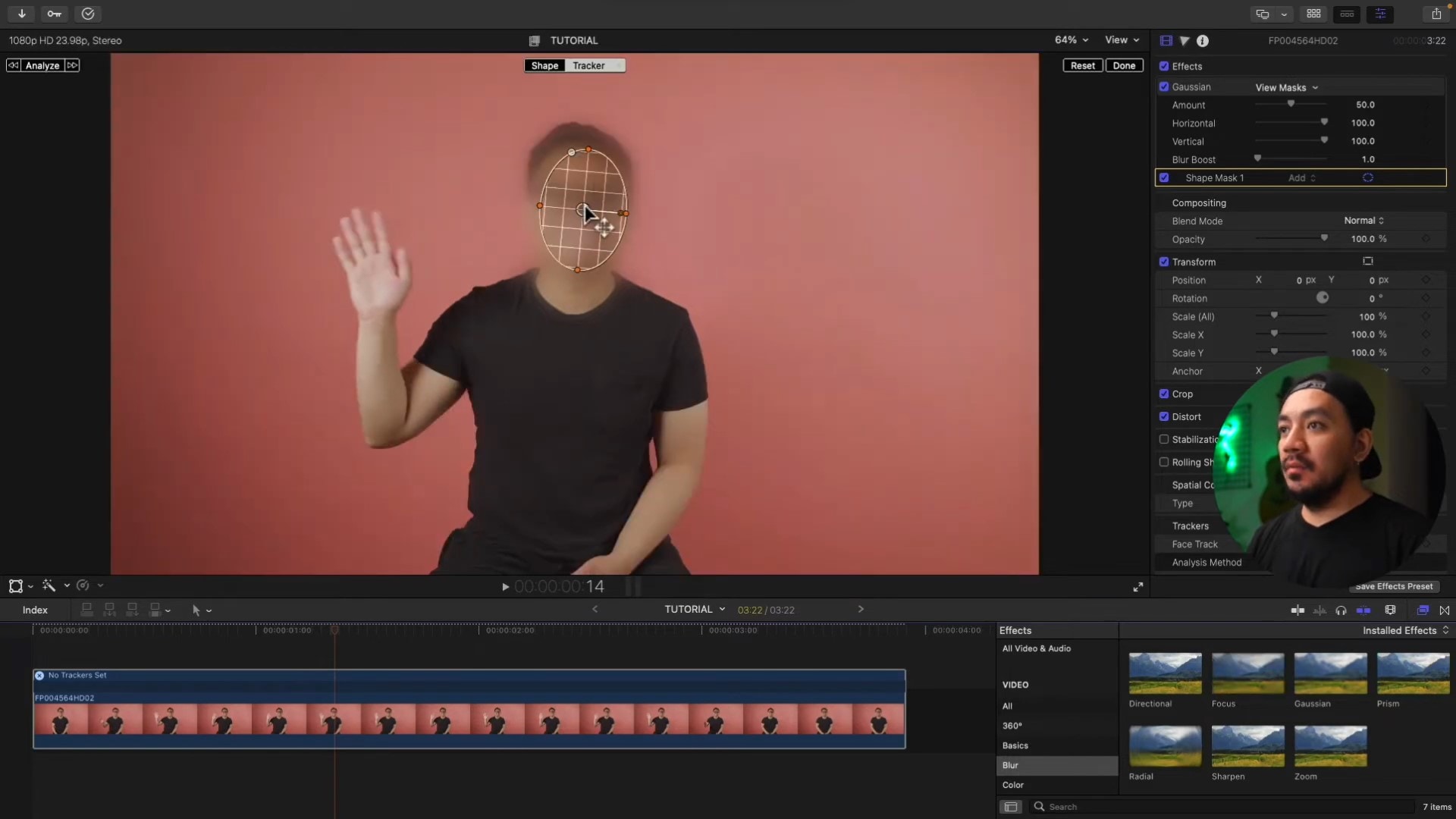
步驟三:點選「分析」,讓 Final Cut Pro 分析並識別影片中的臉部。
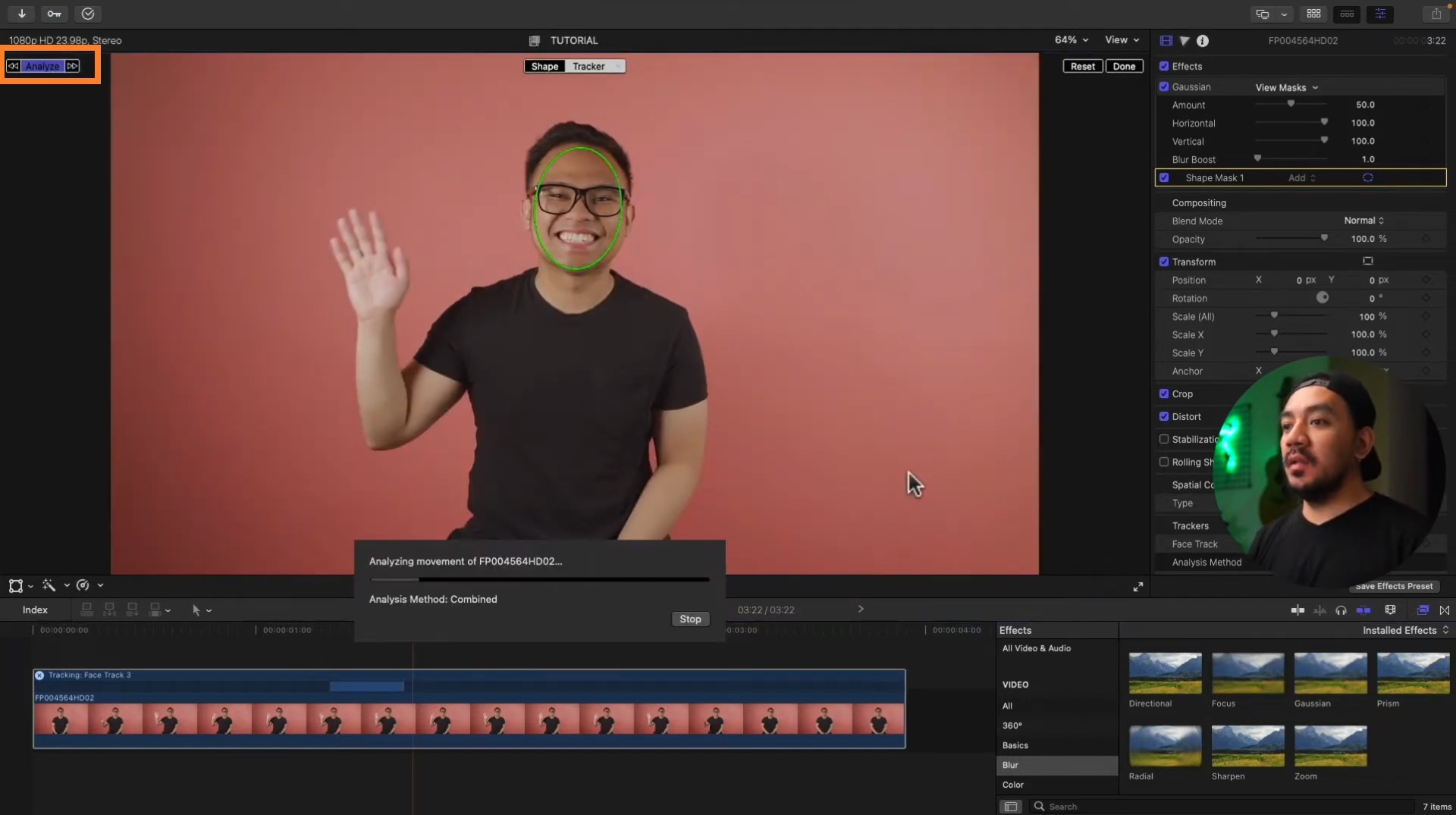
在右側的編輯面板中,你可以調整模糊的類型、形狀以及強度,達到你所需的效果。
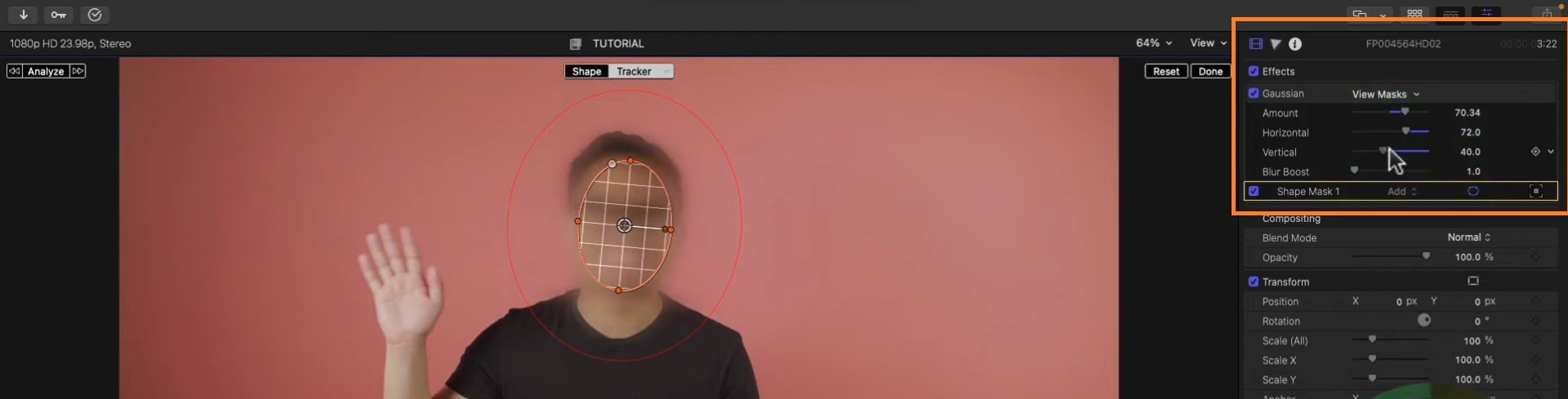
完成設定後,點選「完成」,就大功告成了!
如果你希望使用馬賽克效果來處理臉部,只需選擇「像素化」效果,並依照與模糊效果相同的步驟操作即可。
第二部分:用 Filmora 替代 Final Cut Pro 快速模糊臉部
雖然 Final Cut Pro 是一款理想的專業工具,能夠輕鬆為影片中的臉部添加模糊效果,但 Wondershare Filmora 提供了一個更為簡便且快速的替代方案。Filmora 採用了先進的人工智慧技術,能夠自動識別並模糊影片中的臉部,讓你節省大量時間與精力,無需繁瑣的手動設定。
Filmora 的 AI 臉部馬賽克功能,能夠準確識別臉部並自動套用馬賽克模糊效果,使用過程極為簡單,並且只需最小的介入操作即可達成專業水準的效果。
依照以下步驟,使用 Filmora 為影片中的臉部添加模糊效果。
步驟一:啟用 Filmora,並點選「更多」進入工具箱。

步驟二:選擇「AI 臉部馬賽克」,並匯入你要處理的影片檔案。

Filmora 會自動分析影片,並對影片中的每一個臉部區域套用馬賽克效果。

若要將馬賽克效果應用於其他區域(例如除臉部外的其他區域),你可以啟用「反轉」功能,將效果擴展至畫面中的其他部分。

若想移除臉部的模糊效果,只需簡單地「取消選擇」需要去除效果的臉部。

若要進一步調整模糊效果,你可以在屬性面板中調整模糊的「強度」、「羽化」和「不透明度」,以達到你想要的視覺效果。

第三部分:Filmora vs Final Cut Pro - 模糊效果全面對比
Final Cut Pro (FCPX) 的臉部模糊功能在業界中享有盛譽,而 Wondershare Filmora 也不遑多讓,提供了一個簡單且高效的替代方案。雖然兩者都能達到極佳的模糊效果,但它們的工作流程和適用場景有所不同。
在此,我們將深入比較這兩款工具的優勢與差異,幫助你選擇最適合你的需求的影片編輯軟體。
| 比較項 | Filmora (AI 臉部馬賽克) | Final Cut Pro (FCPX) |
|---|---|---|
| 時間與效率 |
- AI 模糊處理,操作簡單且迅速。 - 非常適合需要快速完成編輯的剪輯愛好者、Vlogger 和 YouTuber。 |
- 需要手動調整和精細操作來進行遮罩和臉部追蹤。 - 適合高階專案,但所需時間較長,流程較繁瑣。 |
| 精確度與追蹤 |
- 自動臉部偵測和即時動態追蹤,能夠快速處理多個移動中的臉部。 - 非常適合簡單的臉部模糊處理,尤其是大量影片的快速處理。 |
- 提供高度 手動控制,讓你能精確調整每個細節。 - 在高端專案中,能提供精確度極高的遮罩效果。 |
| 輸出品質 |
- 提供乾淨且自然的模糊效果,適合日常內容製作。 - 最適合社群媒體、Vlog 和線上影片的需求。 |
- 提供更為細緻、平滑的模糊效果,達到廣播級品質。 - 特別適合商業影片或電影級專案使用。 |
| 成本與可獲得性 | - 價格親民,對所有創作者都能輕鬆負擔,適合各類型的使用者。 | - 價格較高,專為專業編輯者和高階使用者設計。 |

Filmora vs Final Cut Pro: 模糊效果比較表
| 標準 | Filmora | Final Cut Pro |
| 易用性 | 快速且自動的臉部偵測 | 需要手動操作,更依賴清晰或近距離的臉部偵測 |
| 時間效率 | 適合快速編輯,能迅速處理影片 | 需要更多時間來進行精細調整 |
| 輸出品質 | 高品質,適合休閒影片與網路內容 | 專業級模糊效果,適合商業與電影級專案 |
| 最適合對象 | 初學者、休閒編輯者、需要快速解決方案的專業人士 | 專業編輯者、電影及高端商業專案 |
- 多樣工具與簡單操作,快速模糊臉部
- 多樣化的影片與音效生成,豐富您的創作
- 強大的 AI 助您輕鬆創作內容
- 操作簡單專業,初學者者也能輕鬆上手
- 支援 Mac、Windows、iOS 和 Android 系統

結語
在影片中使用 Final Cut Pro 的臉部模糊工具進行處理雖然相對簡單,只需要遵循數個步驟,但若選擇 Filmora,則能提供更高效、便捷的處理方式。
最終選擇哪款工具,取決於你的專案需求。如果你的首要考量是精確控制和細節調整,Final Cut Pro 無疑是最佳選擇;然而,如果你追求的是更高的效率和簡便的操作,Filmora 的 AI 臉部馬賽克功能將會是一個非常出色的選擇。








